Если вы также используете Windows XP на другом компьютере, вы можете передать этот файл VHD на компьютер XP и смонтировать его без необходимости запуска Виртуальный ПК или Виртуальный сервер Microsoft. Вы можете установить только компонент Виртуальный сервер Microsoft и запустите команду из командной строки.
ПРИМЕЧАНИЕ: Если вы применили пароль к своему VHD-файлу, используя BitLocker в Windows 7 вы НЕ МОЖЕТЕ получить доступ к вашему VHD-файлу в Windows XP. Вам будет предложено отформатировать диск.
Оглавление
Скачать Виртуальный сервер Microsoft из
http://www.microsoft.com/downloads/details.aspx? FamilyId = BC49C7C8-4840-4E67-8DC4-1E6E218ACCE4 & displaylang = en.
Начать установку MicrosoftВиртуальный сервер двойным щелчком по setup.exe файл. Начальный Установка Microsoft Virtual Server 2005 R2 SP1 отображается экран. Нажмите кнопку рядом с Установите Microsoft Virtual Server 2005 R2 SP1.
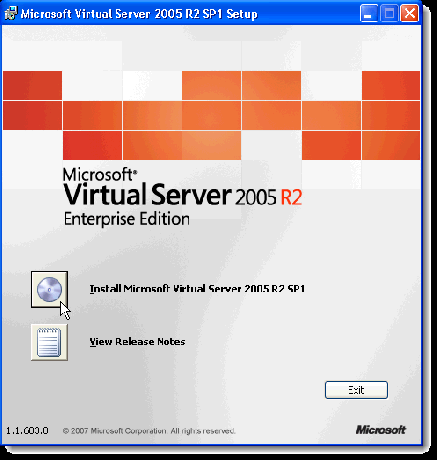
В Лицензионное соглашение отображает. Выберите Я принимаю условия лицензионного соглашения переключатель и щелкните Следующий.
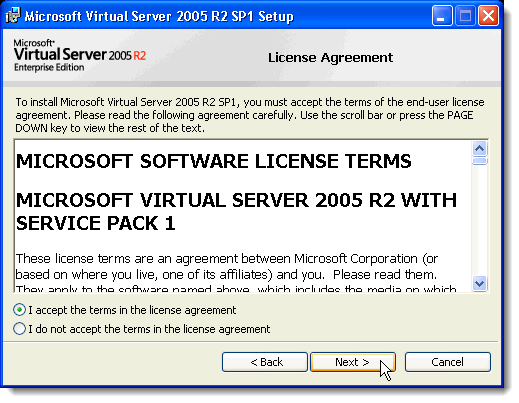
В Информация для клиентов отображается экран. Введите свой Имя пользователя и Организация. В Ключ продукта вводится автоматически. Нажмите Следующий.
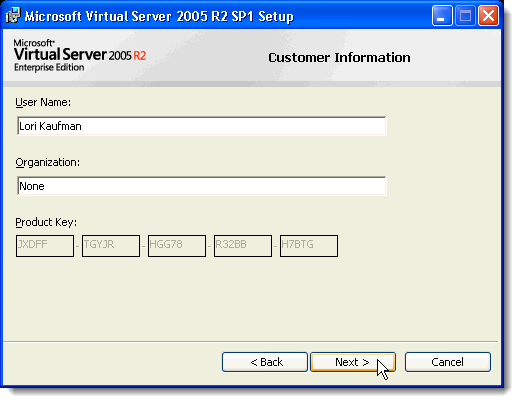
На Тип установки экран, выберите Обычай переключатель и щелкните Следующий.
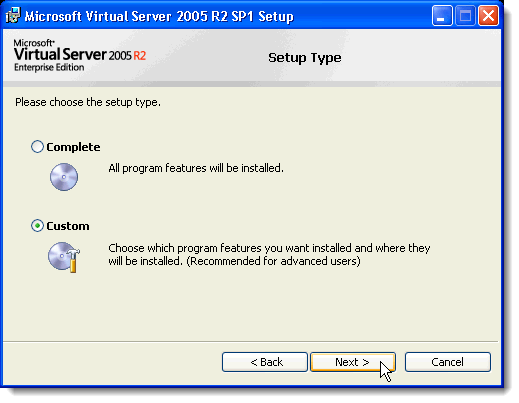
На Выборочная установка экрана, нажмите кнопку рядом с первой функцией в списке, Служба виртуального сервера, и выберите Эта функция будет недоступна из всплывающего меню.
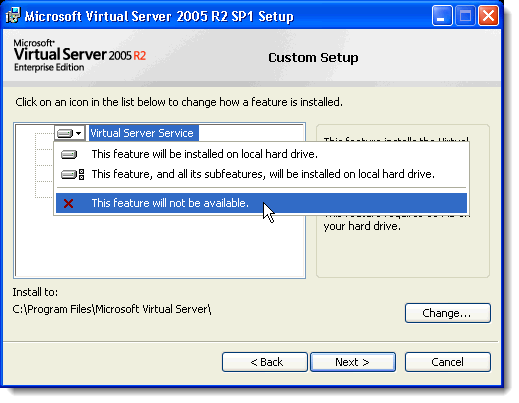
Сделайте то же самое для всех функций, кроме Крепление VHD особенность. В Выборочная установка экран должен выглядеть как на следующем изображении. Нажмите Следующий.
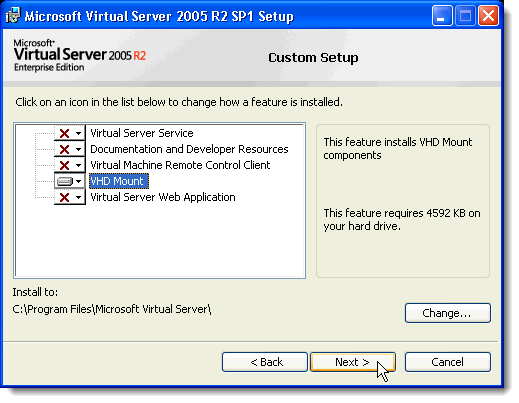
В Крепление VHD функция готова к установке. Нажмите Установить.
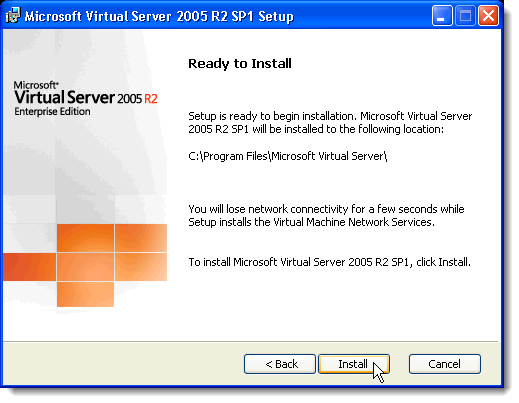
Отображается ход процесса установки.
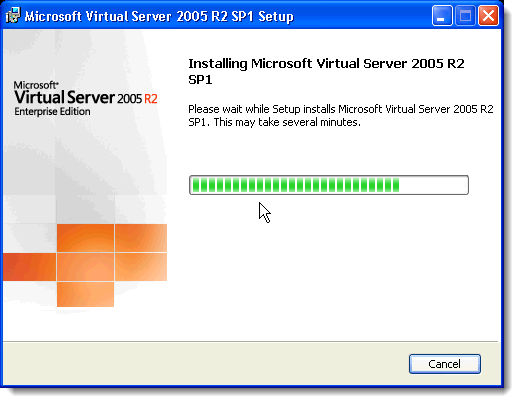
Когда Настройка завершена отображается экран, щелкните Заканчивать.
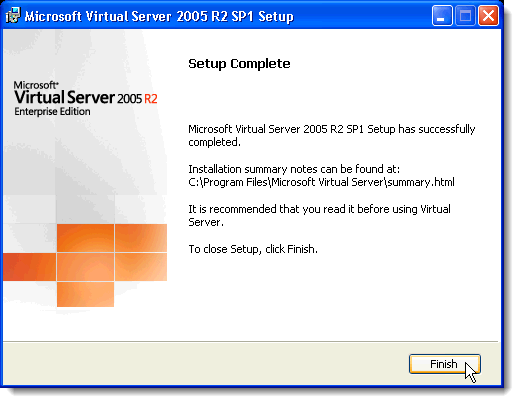
В проводнике Windows перейдите к C: \ Program Files \ Виртуальный сервер Microsoft каталог. На правой панели нажмите и удерживайте Сдвиг при щелчке правой кнопкой мыши по Vhdmount каталог. Выбирать Откройте командную строку здесь из всплывающего меню.
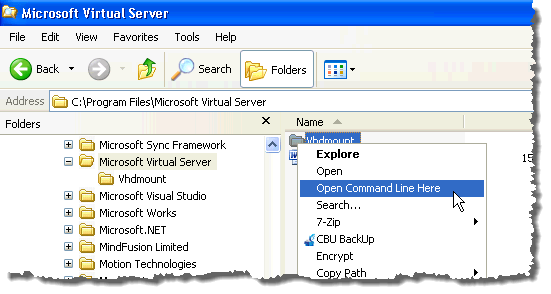
В командной строке введите следующую строку.
vhdmount / p / f
Заменять "”С местоположением файла VHD, который вы хотите прикрепить. нажимать Войти. Вы должны увидеть сообщение о том, что виртуальный жесткий диск был успешно подключен.
ПРИМЕЧАНИЕ: Для получения информации о параметрах для vhdmount команда, тип vhdmount по запросу и нажмите Войти. Отображается список доступных параметров с описаниями.
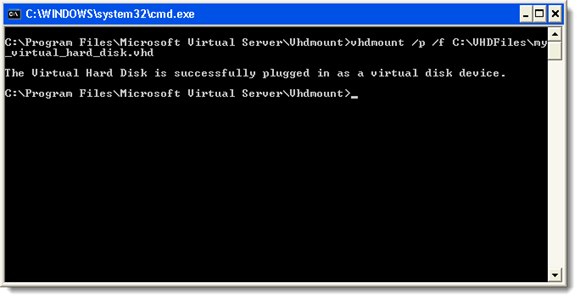
В проводнике Windows ваш VHD-файл отображается как жесткий диск с буквой диска.
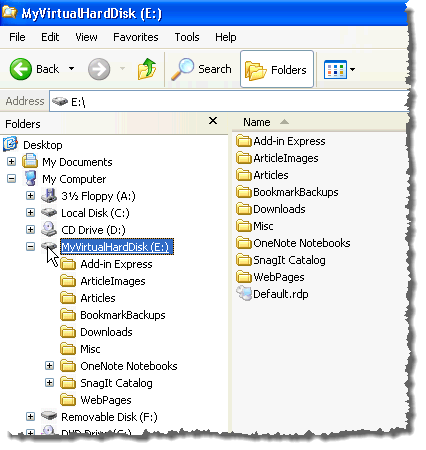
Чтобы отсоединить файл VHD, введите в командной строке следующую строку:
vhdmount / u
Снова замените "
Если у вас все еще открыт проводник Windows и выбран ваш VHD, вы получите сообщение об ошибке при попытке отсоединить файл VHD. Вы должны либо выбрать другой диск, либо закрыть проводник Windows.
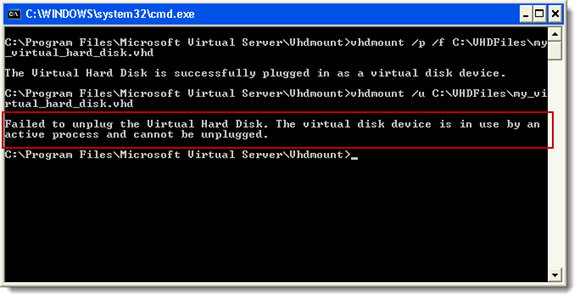
После того, как файл VHD больше не используется, вы можете снова ввести команду отсоединения, и вы должны увидеть сообщение о том, что виртуальный жесткий диск был успешно отключен.
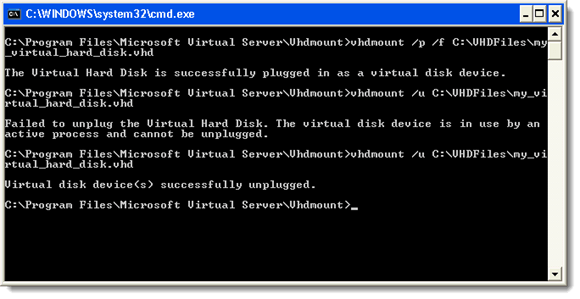
Этот компонент Виртуальный сервер Microsoft полезно при передаче файлов между компьютером с Windows 7 и компьютером с Windows XP. Вы можете хранить все свои файлы в одном переносном файле и легко получать к ним доступ в обеих операционных системах.
Добро пожаловать в Help Desk Geek - блог, полный технических советов от проверенных технических экспертов. У нас есть тысячи статей и руководств, которые помогут вам устранить любую проблему. С момента запуска в 2008 году наши статьи были прочитаны более 150 миллионов раз.
Подпишитесь на Help Desk Geek.
Присоединяйтесь к более чем 15000 человек, которые ежедневно получают советы, подсказки и ярлыки прямо на свой почтовый ящик.
Мы тоже ненавидим спам, откажитесь от подписки в любое время.


